老司机教你电脑麦克风没声音怎么办
最近有小伙伴问小编电脑麦克风没有声音该怎么解决呢,其实小编之前就给大家讲解过关于这方面解决办法了。不过,也有些朋友可能已经不记得了,那么下面就再由我来给大家演示一下电脑麦克风没有声音的解决方法吧~
电脑麦克风没有声音怎么办,这个问题有的时候非常简单,但有时也很复杂,因为我们首先得要知道导致麦克风没有声音的原因出自哪里,是软件的故障还是硬件的故障,然后才好根据问题对症下药,解决问题。今天小编就给大家唠唠电脑麦克风没有声音的解决方法。
1,点击“开始菜单”,打开“控制面板”
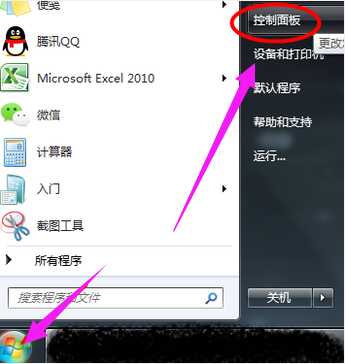
没声音电脑图解1
2,找到并点击“声音”
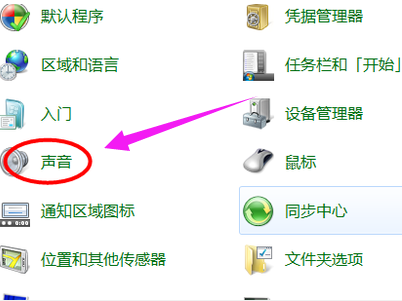
电脑电脑图解2
3,选择录制,单击(麦克风),点击下面的属性
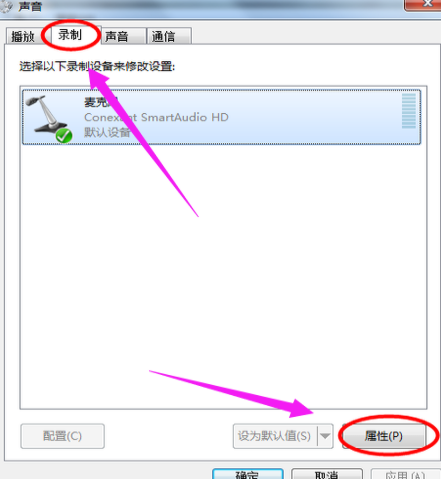
麦克风电脑图解3
4,找到“级别”,把麦克风的声音调高
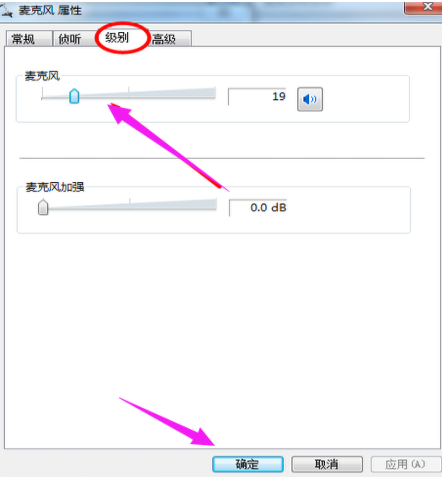
没声音电脑图解4
5,点击“常规”,在设备用法下面,选择“使用此设备,启用”。
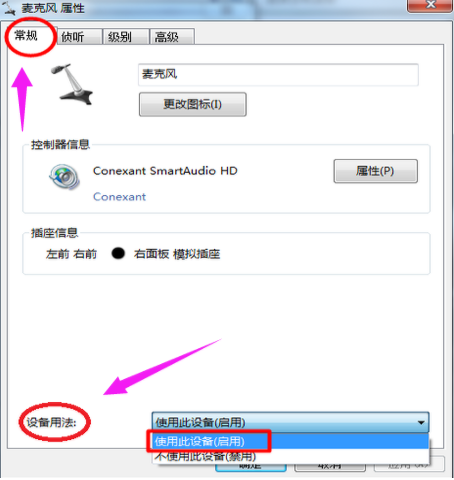
电脑电脑图解5
相关阅读
- 伙力专车司机怎么加盟 伙力专车司机考试题目答案
- 滴滴出行投诉有什么用 滴滴出行怎么投诉司机
- uber提示您的司机账户尚未激活是怎么回事 优步司机账户激活方法介绍
- 怎么成为网约车司机 成为网约车司机方法介绍
- 神州优驾U+加盟司机赚钱吗 神州优驾U+加盟司机收益如何
- 神州优驾U+对加盟司机有什么要求 神州优驾U+对加盟司机要求介绍
- 神州专车U+优驾开放平台司机怎么加盟 神州U平台司机注册流程
- 叮叮约车司机怎么注册 叮叮约车怎么使用
- 优步新司机结帐时间怎么没有提现功能 优步新司机结帐等问题汇总
- 滴滴优步合并后司机怎么注册加盟 滴滴优步合并后司机注册方式介绍
《老司机教你电脑麦克风没声音怎么办》由网友“相思染”推荐。
转载请注明:http://www.modouwifi.com/jiaocheng/05244115562021.html